
Inhaltsverzeichnis:
- Autor John Day [email protected].
- Public 2024-01-30 07:19.
- Zuletzt bearbeitet 2025-01-23 12:52.
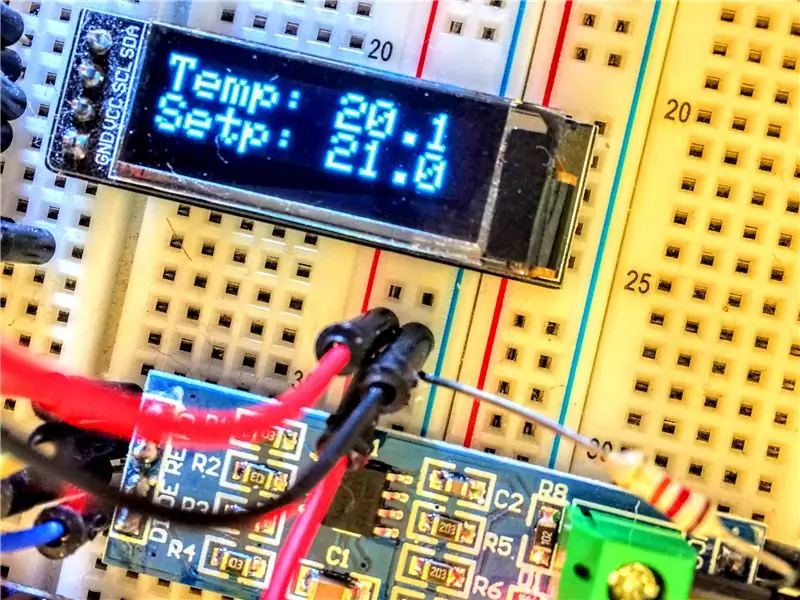
Wifi-Komponenten wie die verschiedenen Sonoff, Tasmota und ESP8266 sind sehr einfach zu konfigurieren und zu verwenden, aber die Dinge sind oft nicht so einfach, wie sie scheinen.
In Industrie-/Geschäftsumgebungen ist die drahtlose Automatisierung nicht so verbreitet. Drahtlose Komponenten sind weniger zuverlässig als ihre kabelgebundenen Gegenstücke.
Würden Sie einen drahtlosen Rauchmelder in einer Fabrik verwenden? Ich glaube nicht. Und warum sollten Sie einen magnetischen Wifi-Türsensor in Ihrem Zuhause verwenden?
Kabelgebundene Sensoren/Aktoren sind sehr zuverlässig, benötigen keine Batterie, keine Funkwellen in Ihrem Zuhause.
Was ich gemacht habe, ist eine Hardwarekomponente, die über RS-485 mit einem Heimassistenten-Controller (über die Modbus-Plattform) verbunden werden kann. Es basiert auf einem Arduino. Es ähnelt dem Sonoff-Schalter / -Relais, ist jedoch verdrahtet.
Er kann als Lichtregler fungieren (über ein Relais und einen Eingang für die Tasten).
Er kann als Fernschalter fungieren (über ein Relais und einen Eingang für die Tasten).
Es kann als Thermostat fungieren.
Es kann als Temperatursensor fungieren.
Ein einzelnes Arduino-Board kann all diese Dinge gleichzeitig sein, wobei viele Ein- / Ausgänge angeschlossen sind.
Schritt 1: Bauen Sie das Hardware-Teil

Du brauchst ein Arduino-Board.
Ich habe ein Arduino Nano verwendet, aber andere werden in Ordnung sein.
Schließen Sie den RS-485-Konverter, ein Display, wenn Sie es verwenden möchten, Relais(s) an und richten Sie es für Drucktasten ein.
Schritt 2: Flashen Sie die Firmware
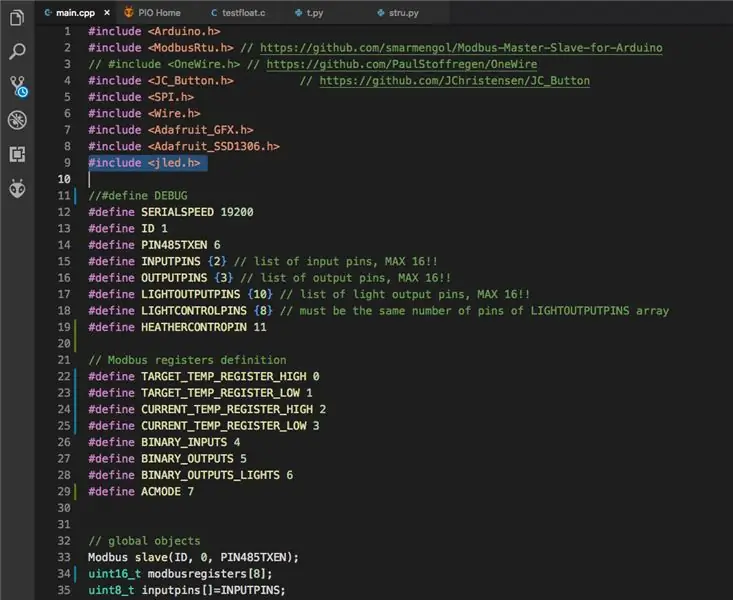
Code finden Sie unter
Vergessen Sie nicht, es vor dem Kopieren zu konfigurieren. Sie müssen die Pins einrichten, die als Eingang verwendet werden, Ausgänge, wenn es einen Temperatursensor, ein Display usw
Schritt 3: Home Assistant konfigurieren
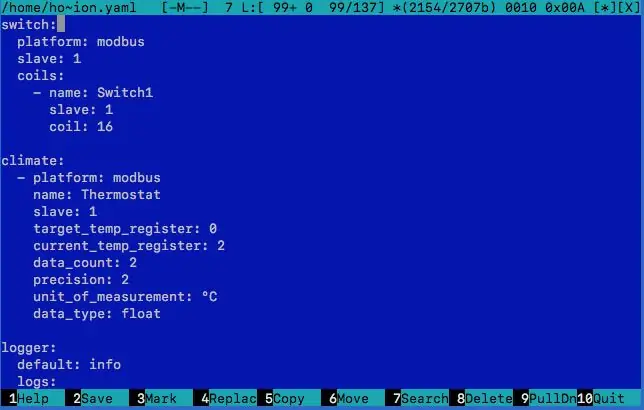
Bearbeiten Sie die configuration.yaml
Klima: - Plattform: Modbus Name: Thermostat Slave: 1 target_temp_register: 0 current_temp_register: 2 data_count: 2 precision: 1 unit_of_measurement: °C data_type: float
Schritt 4: Verbinden Sie das Arduino mit dem Raspberry Running Home Assistant

Verwenden Sie einen RS-485 USB-Dongle. Findest du bei ebay oder amazon. Es ist sehr günstig.
Schritt 5: Home Assistant neu starten
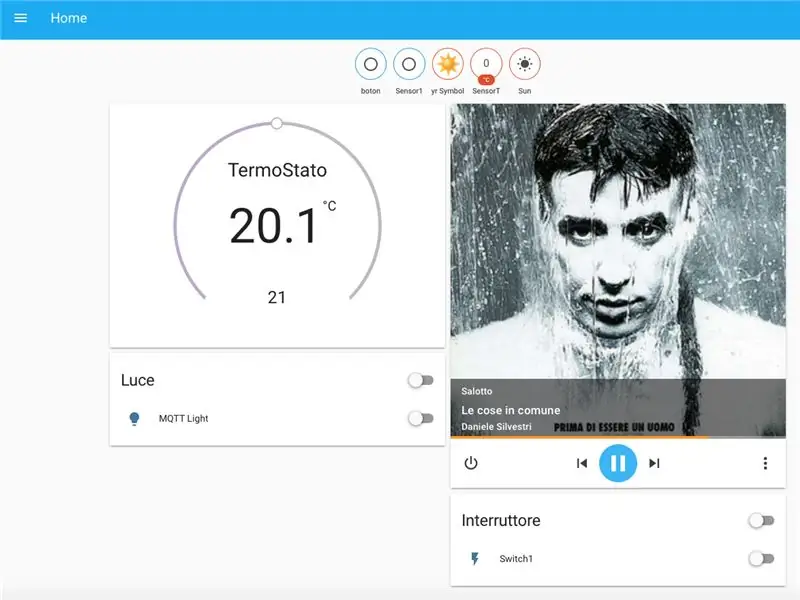
Jetzt können Sie den Temperatursollwert sehen und steuern. Der Sollwert kann über ein Automatisierungsskript und von anderen Komponenten gesteuert werden. Mit einem Google-Assistenten können Sie die Temperatur über Sprachbefehle ändern.
Empfohlen:
On Off Latch-Schaltung mit UC. Ein Druckknopf. Ein Stift. Diskrete Komponente.: 5 Schritte

On Off Latch-Schaltung mit UC. Ein Druckknopf. Ein Stift. Discrete Component.: Hallo zusammen, habe im Netz nach einer Ein/Aus-Schaltung gesucht. Alles, was ich fand, war nicht das, was ich suchte. Ich habe mit mir selbst gesprochen, es gibt unbedingt einen Weg dazu. Das habe ich gebraucht. - Nur ein Druckknopf zum Ein- und Ausschalten. - Muss nur
EIN ALTES HANDY (NOKIA 6600) IN EIN SUPERGADGET-MIKROCOMPUTER VERWANDELN: 37 Schritte

WIE MAN EIN ALTES HANDY (NOKIA 6600) IN EIN SUPERGADGET-MIKROCOMPUTER VERWANDELT: http://www.internetsecretbook.com https://www.youtube.com/thebibleformulaInmitten der Schwierigkeit liegt die Chance. - Albert Einstein Das Nokia 6600 bietet neue fortschrittliche Bildgebungsfunktionen, darunter ein helles TFT-Display mit 65.536 Farben und ca
So richten Sie ein Heimnetzwerk ein: 6 Schritte

So richten Sie ein Heimnetzwerk ein: Das Einrichten eines Netzwerks kann zunächst entmutigend klingen, aber sobald Sie alles haben, was Sie brauchen, ist es sehr einfach. Die traditionelle Einrichtung erfordert ein Modem und einen Router, aber einige benötigen möglicherweise mehr und andere weniger. Es gibt viele verschiedene
So schließen Sie ein Mini-HiFi-Regalsystem (Soundsystem) richtig an und richten es ein: 8-Schritte (mit Bildern)

So schließen Sie ein Mini-HiFi-Regalsystem (Soundsystem) richtig an und richten es ein: Ich bin ein Mensch, der gerne Elektrotechnik lernt. Ich bin eine High School an der Ann Richards School for Young Women Leaders. Ich mache dies anweisbar, um jedem zu helfen, der seine Musik von einem Mini LG HiFi Shelf Syste genießen möchte
Fügen Sie ein Bild für Ihr Konto ein: 4 Schritte

Setzen Sie ein Bild für Ihr Konto: Ich werde einige von Ihnen zeigen, die Hilfe beim Hinzufügen eines Bildes als Avatar oder für Ihr anweisbares benötigen. Hier sind einige Schritt-für-Schritt-Anleitungen, wie Sie dies tun. Bitte zögern Sie nicht, Kommentare und einige Tipps für dieses instructable hinzuzufügen. Unter
